Oglas
Upozorenje i BCCing sebe na e-poštu može biti koristan način da se podsjetite na važne poruke e-pošte ili da zadržite svoje kolege u petlji. Korisnici Gmail-a i Outlook-a mogu lako automatizirati postupak tako da, ako se ukaže potreba, sve vaše poruke e-pošte automatski se CCed ili BCCed.
Ova metoda nije za sve i mogli biste naći da bi ona mogla napraviti neuredan pretinac pristigle pošte. Uprkos tome, Outlookovi korisnici također imaju mogućnost biti selektivniji kada biraju kad će koristiti značajku, ali i dalje je čine potpuno automatiziranom.
Kako se automatski CC ili BCC u Gmailu
Da biste automatski postavili BCC ili CC (ili bilo koju drugu adresu e-pošte s tim u vezi) u Gmailu, morat ćete koristiti proširenje preglednika. Značajka nije izvorna za sam Gmail, a mnoga proširenja trećih strana zahtijevaju prilično velika dopuštenja za pristup vašoj e-pošti.
Automatski BCC za Gmail i Inbox [No Longer Available] zahtijeva pristup za čitanje i promjenu svih podataka na web lokacijama koje posjetite.
BCC Me za Gmail (koji još nije kompatibilan s novim Gmailom) zahtijeva pristup za čitanje i promjenu podataka na Gmailu kao i cijelu povijest pregledavanja.Proširenje je s najmanje potrebnih dozvola Automatski BCC za Gmail iz CloudHQ-a, koji za razliku od ostala dva, ne pristupa povijesti pregledavanja izvan Gmail domene.
Nakon što instalirate proširenje po vašem izboru i pristupite vašem Gmail računu, možete stvoriti pravilo na sljedeći način:
- Kliknite gumb Sastavi za stvaranje nove e-pošte.
- Kliknite ikonu omotnice pored gumba za slanje.

- U dijaloškom okviru koji se otvorio kliknite Dodajte novo pravilo.

- Pod, ispod Kada se šalju e-poruke s, trebali biste vidjeti svoju adresu e-pošte koja je već popunjena. Na padajućem izborniku neposredno ispod tog odabira svima, ali ne i to a polje ostavite prazno. Pod, ispod zatim automatski odaberite BCC (ili CC ako želite) i unesite svoju adresu e-pošte.

- Klik Spremi pravilo.
Ako odlučite da više ne želite koristiti ovo proširenje, možete ga deinstalirati i ukida pristup vašem Gmail računu Kako spriječiti da aplikacije trećih strana pristupe vašim privatnim podacima na društvenim medijimaAko vas brine tko ima pristup podacima na vašim različitim računima na društvenim medijima, dobra je vijest da je vrlo lako opozvati pristup. Čitaj više u postavkama za prijavu na Gmail i sigurnosnim postavkama do kojih možete doseći myaccount.google.com/permissions.
Ako niste korisnik Chromea ili ne želite odobriti pristup svojoj e-pošti trećoj strani, dobro je riješiti automatski BCC drugu osobu. Gmailove značajke filtra i prosljeđivanja 3 načina za korištenje alijasa e-pošte u Gmailu na svoju prednostAliasovi e-pošte usluge Gmail omogućuju vam da u trenu stvorite nove adrese e-pošte. Pomoću ovih savjeta koristite ih u svoju korist. Čitaj više :
Dodajte adresu e-pošte druge osobe kao adresu za prosljeđivanje u Kartica za prosljeđivanje i POP / IMAP. (Morat će kliknuti automatski generiranu vezu koja je poslana s Googlea prije nego što se naprijed pokrenu.) I potom stvoriti novo pravilo s Gmail filtrima, gdje se sva e-pošta poslana s vaše adrese automatski prosljeđuje na drugu adresa.
Kako automatski CC ili BCC sebe u programu Outlook
Korisnici programa Outlook mogu automatski sami CC ili BCC pomoću značajke Pravila programa e-pošte.
- Na kartici Početna pritisnite strelicu ispod Pravila i kliknite Upravljanje pravilima i upozorenjima.

- Klik Novo pravilo.
- U odjeljku Start od praznog pravila kliknite Pravilo primjene na poruke koje šaljem i kliknite Sljedeći.

- Ako želite primijeniti ovo pravilo na sve svoje poslane poruke e-pošte, samo kliknite Sljedeći opet. Ako želite biti selektivniji, možete koristiti navedene kriterije za odabir samo određenih vrsta e-poruka kojima ćete dodati automatizaciju.
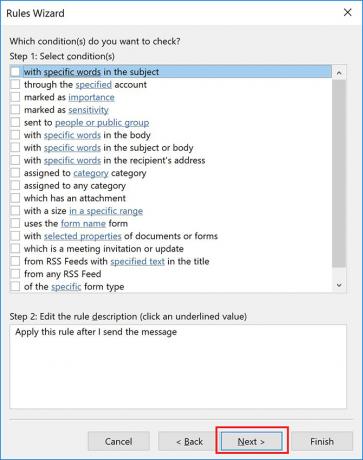
- U 1. koraku ovog prozora odaberite Cc poruku ljudima ili javnoj grupi. U koraku 2, kliknite gumb ljudi ili javna grupa veza. U Do unesite svoju adresu e-pošte. Klik Sljedeći. (Ako biste radije javno nekoga ne CC, možete oponašati BCC provjerom Premjestite kopiju u navedenu mapu u koraku 1 i klikom na Navedena mapa vezu i odabir pristigle pošte.)

- Ovaj je korak potreban samo onima koji vole koristiti CC opciju: Unesite svoju adresu e-pošte u polje Do polje.
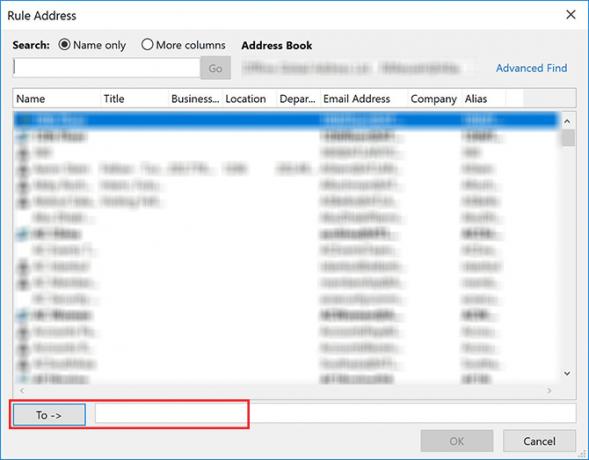
- Opet možete dodati neobavezne iznimke ako postoje određene adrese e-pošte na koje ne želite primjenjivati ovo pravilo.

- Tada možete unijeti naziv za svoje pravilo i provjeriti to Uključi pravilo je provjereno.

Više savjeta potražite u kako automatski proslijediti e-poštu iz Outlooka u Gmail i obrnuto Kako se automatski prosljeđuju e-poruke s Outlooka na GmailŽelite li Outlook poslati e-poštu na Gmail i obrnuto? I Outlook i Gmail mogu automatizirati postupak za vas. Čitaj više .
Nancy je spisateljica i urednica koja živi u Washingtonu. Prethodno je bila urednik Bliskog Istoka u The Next Webu, a trenutno radi u istraživačkom centru za komunikacije i društvene mreže sa sjedištem u DC-u.


